Či už si v škole, na univerzite alebo v práci, profesionálne formátovanie tvojich Excel dokumentov môže urobiť rozhodujúci rozdiel. Pomáha nielen jasne a prehľadne prezentovať informácie, ale aj tvoje dáta získať príťažlivý vzhľad. V tomto návode sa dozvieš, ako môžeš prispôsobiť písma a veľkosti písma vo svojich Excel bunkách. Poďme na to!
Najdôležitejšie poznatky
- Môžeš jednoducho prispôsobiť formátovanie buniek v Excele.
- Veľkosti a písma ovplyvňujú čitateľnosť tvojich dát.
- Rýchle prispôsobenie šírky riadkov a stĺpcov umožňuje lepší prehľad.
Prispôsobenie písma a veľkosti
Aby si prispôsobil písmo a veľkosť písma vo svojich bunkách, postupuj podľa týchto krokovov:
Príprava buniek
Prvou možnosťou ako ozvláštniť tvoje bunky je zvýraznenie prvých riadkov alebo buniek. Stačí kliknúť na požadovanú bunku alebo označiť viacero buniek. Pre použitie tučného písma, stačí kliknúť na symbol „Tučné“ v hornom navigačnom paneli alebo stlačiť skratku Ctrl + Shift + F.
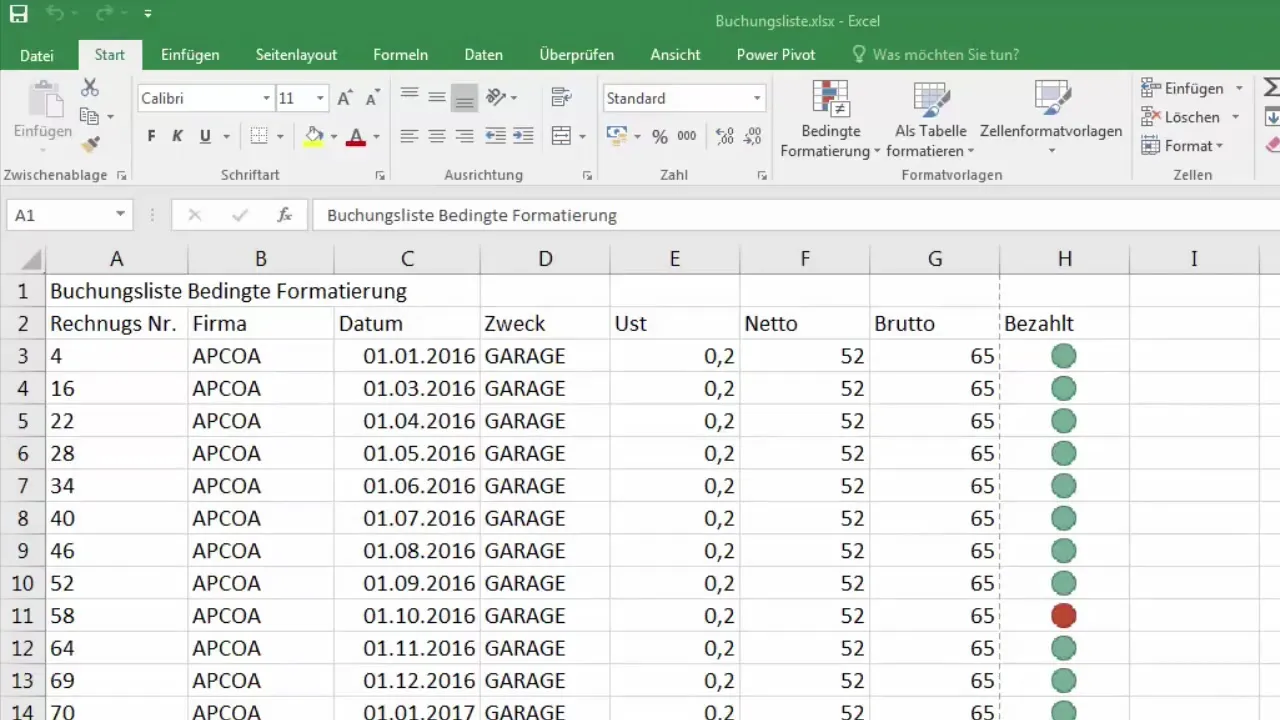
Zmena veľkosti písma
Ak chceš zmeniť veľkosť písma v bunke, klikni do bunky a využi možnosti na prispôsobenie veľkosti písma. Buď klikni na výber písma alebo použi tlačidlá na zväčšenie alebo zmenšenie písma. Dávaj pozor, aby si zvolil veľkosť tak, aby bola dobre čitateľná, ale zároveň sa hodila k zvyšnému formátovaniu.
Automatické prispôsobenie výšky riadku
Potom ako zmeníš veľkosť písma, môže byť potrebné prispôsobiť výšku riadku. Stačí kliknúť na riadok a dvakrát kliknúť na spodnej lište riadka. Alternatívne môžeš tiež vybrať možnosť automatického prispôsobenia výšky riadku. Označ celý dokument, vyber „Formát“ a potom „Automatické prispôsobenie výšky riadku“.
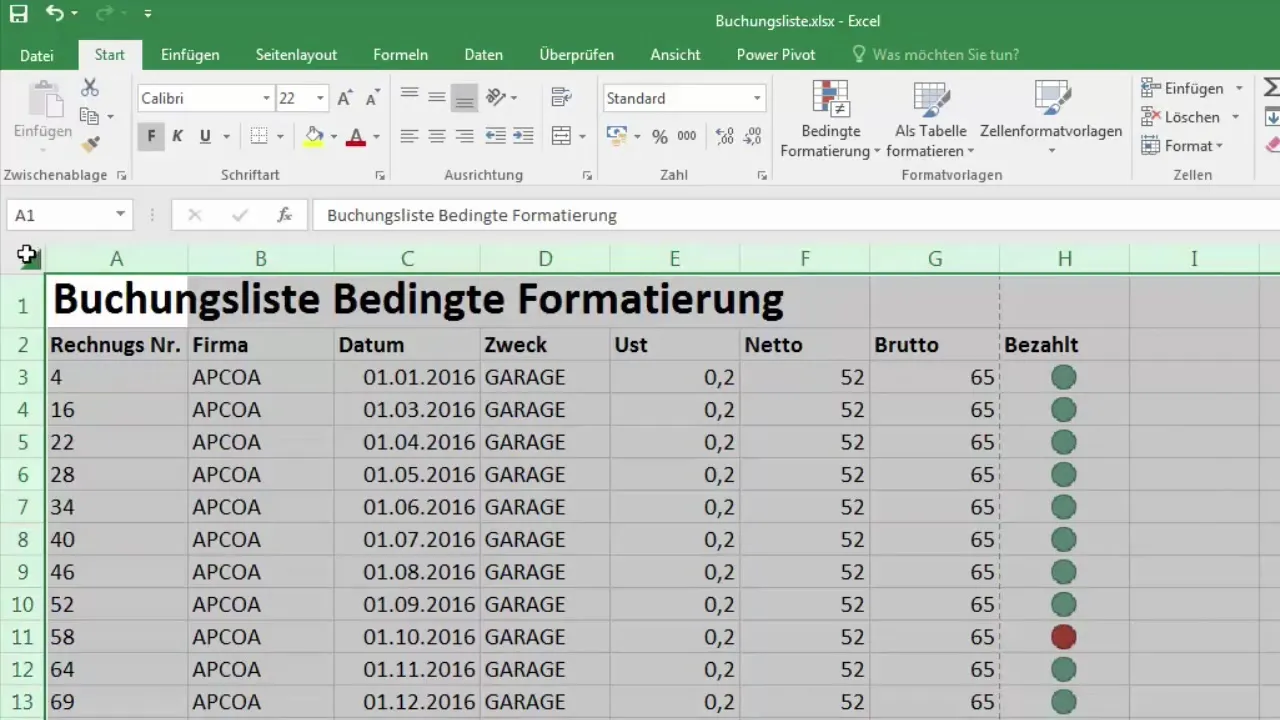
Spojenie a zarovnanie buniek
Aby si vytvoril nadpis, ktorý je zarovnaný cez niekoľko buniek, označ príslušné bunky, klikni na „Formát“ a potom vyber „Zlúčiť buňky“. Potom môžeš zmeniť textové zarovnanie, aby sa text zarovnal. Toto je špeciálne užitočné pre tituly alebo poznámky vo svojej tabuľke.
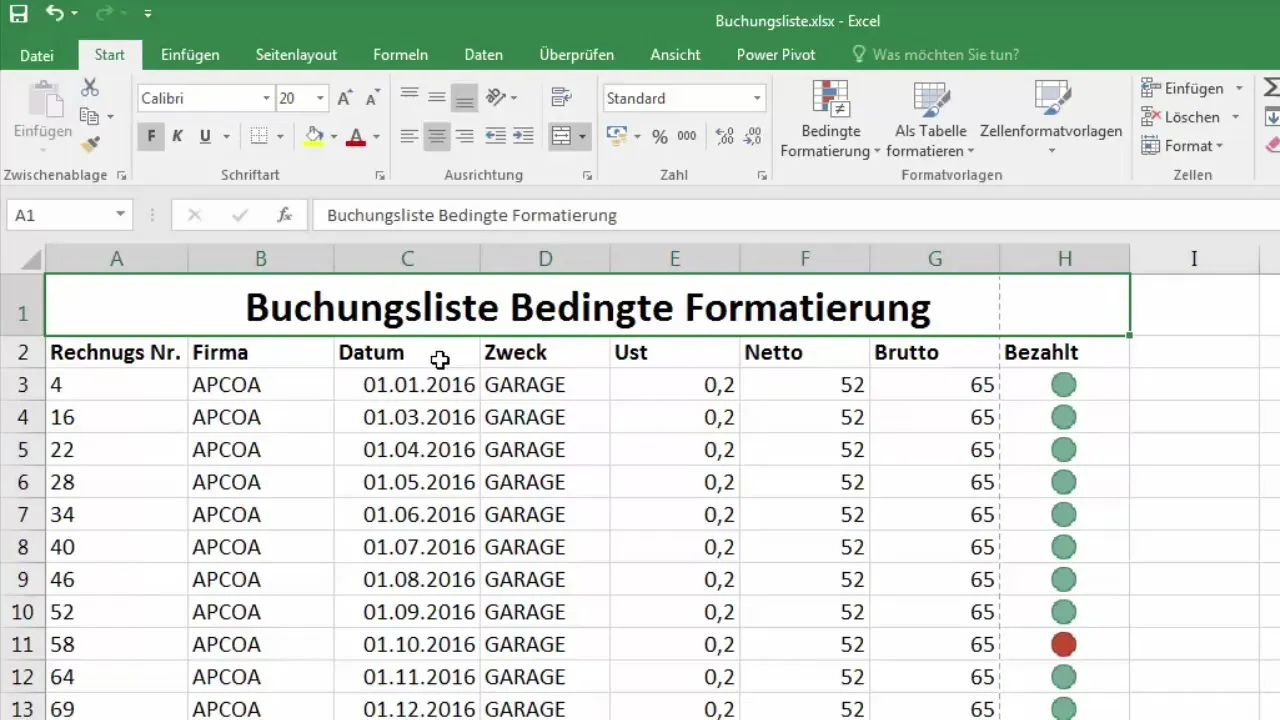
Prispôsobenie písma
Ďalším krokom je prispôsobenie samotného písma. Excel ponúka množstvo písiem, ktoré si môžeš vybrať. Zvoľ si napríklad „Arial“ alebo iný font a pozri, ako sa zmení zobrazenie podľa tvojho výberu. Môžeš zmeniť písmo nielen pre bunku, ale aj pre celý riadok alebo stĺpec, ak ich predtým označíš.
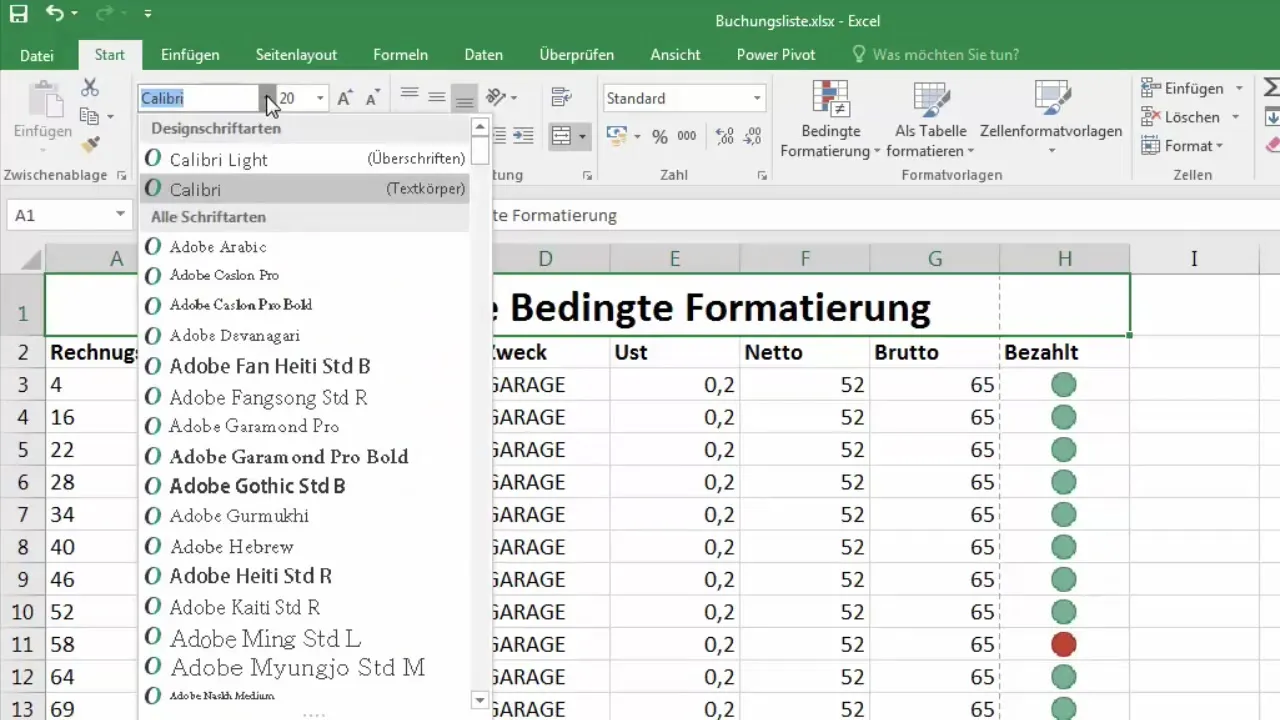
Prispôsobenie šírky stĺpcov
Keď už zmeníš písma vo svojich bunkách, je dobré skontrolovať šírku stĺpcov. Ak sú stĺpce príliš úzke, označ celý list a choď na „Formát“ a potom na „Automatické prispôsobenie šírky stĺpcov“. Tým sa zabezpečí, že každý stĺpec bude široký len tak veľa, koľko je nevyhnutné pre zobrazenie obsahu.
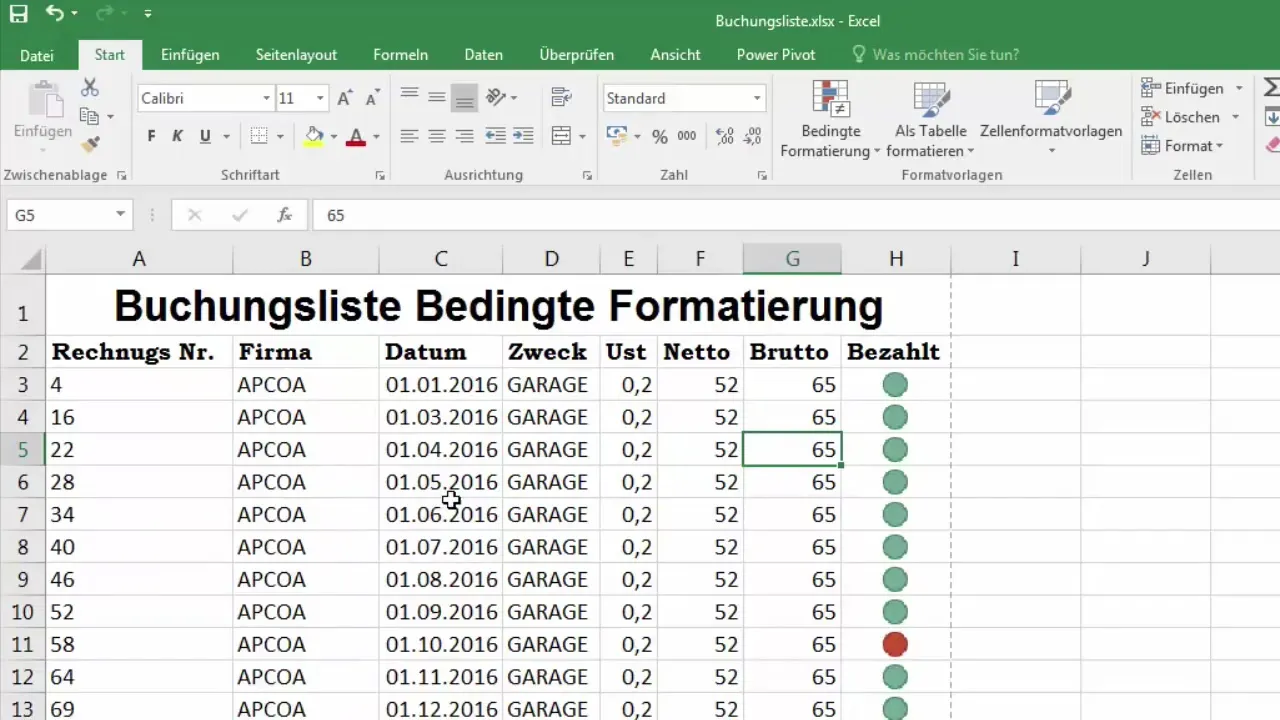
Zvýrazniť bunky farbou
Ako ďalší spôsob, ako zatraktívniť bunky, môžeš pridať aj pozadie alebo zmeniť farbu písma. Vyber bunku, klikni na symbol pre farbu pozadia a zvoľ farbu, ktorá sa ti páči. Daj pozor, aby zvolená farba neovplyvnila čitateľnosť.
Zhrnutie
Formátovanie buniek v Excele je jednoduchý, no efektívny spôsob, ako dodávať dátam vážnosť. S správnymi úpravami písiem, veľkostí písma a formátovaním buniek môžeš svoje dáta urobiť nielen prehľadnejšími, ale aj atraktívnejšími. Si teraz perfektne pripravený na optické vylepšenie svojich Excel dokumentov!
Často kladené otázky
Ako môžem zmeniť písmo v Exceli?Kliknite na bunku alebo označte viacero buniek a potom si vyberte požadované písmo z ponuky.
Ako automaticky prispôsobiť výšku riadkov?Označte celý dokument, choďte na „Formát“ a zvoľte „Automaticky prispôsobiť výšku riadkov“.
Môžem spojiť viacero buniek do jednej?Áno, označte bunky, ktoré chcete spojiť, a zvoľte „Spojiť bunky“ z ponuky.
Ako zmeniť veľkosť písma?Kliknite do bunky a využite možnosti na úpravu veľkosti písma v ponuke.
Ako farebne zaujímavejšie vyzdobiť bunky?Zvoľte bunku, choďte na symbol pre farbu výplne a zvoľte farbu.


